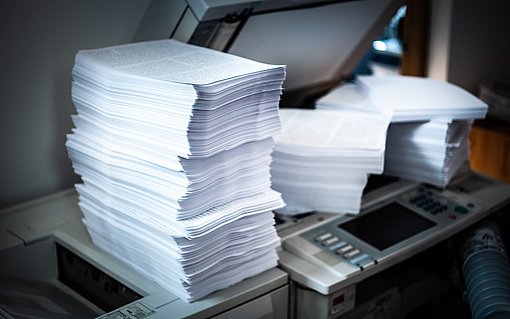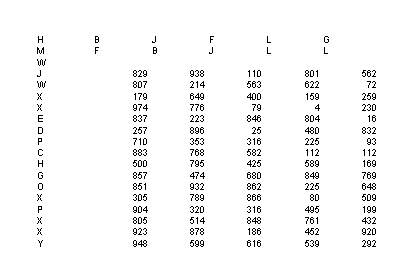
Automatisch den aktuellen Datenbereich als Druckbereich einer Excel-Tabelle festlegen
Sie möchten nur den aktuellen Bereich um eine Zelle herum ausdrucken? Das können Sie erledigen, indem Sie einen passenden Druckbereich einrichten.
Besonders einfach geht das über ein VBA-Makro. Hier sind die VBA-Befehle:
Sub LegeAktivenBereichFest()
ActiveSheet.PageSetup.PrintArea = _
ActiveCell.CurrentRegion.Address
End Sub
Bevor Sie das Makro aufrufen, klicken Sie eine Zelle an, die sich in dem Datenfeld befindet, dass Sie als Druckbereich festlegen möchten. Excel legt dann alle Zellen als Druckbereich fest, die sich von Zelle A1 der Tabelle und über die aktive Zelle hinaus lückenlos an die aktive Zelle anschließen.

In der Abbildung ist Zelle E11 als aktive Zelle markiert. Nach dem Aufruf des Makros ist der Bereich A1:F19 als Druckbereich festgelegt. Der Zellbereich startet bei Zelle A1 und endet bei der Zelle, die sich bis zur ersten Lücke an Zelle E11 anschließt. Über die Druckvorschau (Excel bis Version 2003: DATEI - SEITENANSICHT, Excel ab Version 2007: ANSICHT - ARBEITSMAPPENANSICHTEN - SEITENLAYOUT) können Sie feststellen, dass die Zuordnung des Druckbereichs über das Makro funktioniert hat.

Um das Makro einzugeben, drücken Sie in Excel die Tastenkombination ALT F11, um den VBA-Editor aufzurufen. Fügen Sie hier über das Kommando EINFÜGEN - MODUL ein leeres Modulblatt ein. Um das Makro direkt aus Excel zu starten, setzen Sie die Tastenkombination ALT F8 ein.